
时间:2020-06-25 13:56:23 来源:www.win10xitong.com 作者:win10
win10系统在使用的时候有一些用户发现了有win10系统.lrc格式怎么打开的问题,见过win10系统.lrc格式怎么打开这样问题的用户其实不是很多,也就没有相关的解决经验。那我们该如何是好呢?只需要一步一步的这样操作:1、打开音乐播放器,音乐歌词界面,右键选择“关联歌词”选项;2、在打开的窗口中选择lrc文件,点击【打开】即可加载就很轻松愉快的把这个问题搞定了。接下来我们就一起来看看win10系统.lrc格式怎么打开详细的办法。
操作方法:
方法一:鼠标右键lrc文件,如果有用记事本打开选择就选这个,如果没有就在打开方式中选择【记事本】打开。
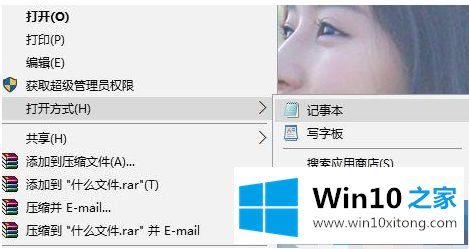
方法二:用音乐播放器播放音乐时插入lrc文件
1、打开音乐播放器,音乐歌词界面,右键选择“关联歌词”选项;
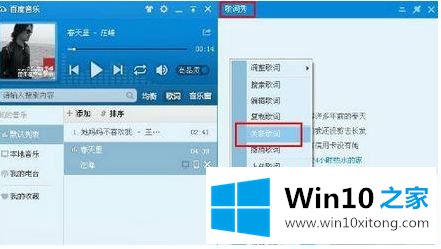
2、在打开的窗口中选择lrc文件,点击【打开】即可加载;
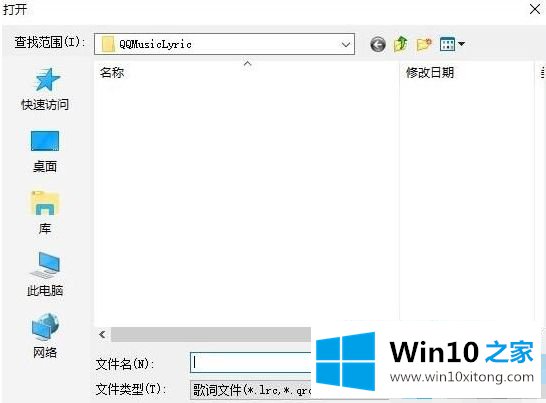
3、lrc文件可以通过方法一打开后进行修改,我们可以将歌词修改保存后再进行加载!
上述就是win10系统.lrc文件打开操作步骤了,希望能够帮助到大家。
win10系统.lrc格式怎么打开的办法非常简单,上面的内容已经告诉了大家全部方法,如果你还没有解决好,那么多用上面的方法尝试几次,问题一定可以解决的。